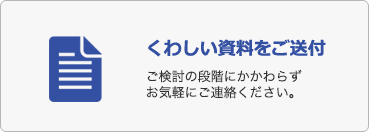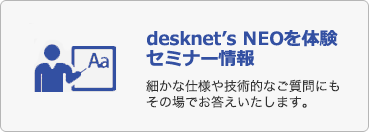- デスクネッツネオについて
- 評価と実績
- 最新バージョンアップ情報 UPDATE!
よくあるご質問
質問
通知メールの設定方法について教えてください。
回答
各機能にある通知メール機能をご利用いただくには以下の設定を行っていただく必要
がございます。
【管理者側の設定】
■送信メールサーバー設定
システム管理者にて[管理者設定]メニューを開き、右上のスパナアイコンから[シス
テム設定]-[メールサーバー設定]をクリック、「送信メールサーバ設定(SMTP)」
にてメールサーバー及びメール送信時の認証の設定を行って下さい。
※本画面で設定されたメールサーバーから通知メールを送信します。
■通知メールの送信元メールアドレスの設定
同画面内の「送信元メールアドレス」にて通知メールの送信元のメールアドレス
をご指定下さい。
※「メール送信ユーザーの職場用メールアドレス」「[会社情報設定]で設定された
メールアドレス」「任意のメールアドレス」から選択いただけます。
※送信メールサーバーの「メール送信時の認証」にて「POP before SMTP」や
「SMTP認証」を選択されている場合は、
メールサーバー側のセキュリティ設定により、送信元のメールアドレスと認証
のIDが同じでないと送信が行えない場合がございますので、「送信元メール
アドレス」には”代表メールアドレス”等共有のメールアドレスを指定いただき、
送信メールサーバーの「メール送信時の認証」にも「送信元メールアドレス」
で設定されたメールアドレスのID及びパスワードを設定いただく事をお勧め
いたします。
■通知メールの使用有無
同画面内の「メール通知機能」にて”使用する”を設定してください。
【一般ユーザー側の設定】
■通知メールの受取メールアドレスの設定
各ユーザーにて右上の自身の氏名押下から「プロフィール」を開き、「メール
アドレス」欄のチェックしたメールアドレス宛に送信されますので、通知メール
を受け取りたいメールアドレスにチェックしてください。
※こちらは各ユーザーで設定する項目となり、管理者側からは設定できません。
■各機能の通知メール使用有無設定
各機能で通知メールを受け取るかは各自ユーザーで設定していただくようになり
ます。
例1:
回覧レポートの場合、回覧レポート機能の右上の歯車アイコンから「回覧
レポートの受取時の確認手段」でメールにチェックすることで自分宛に
回覧レポートが送信されると、新着をメール通知することができます。
例2:
ワークフローの場合、ワークフロー機能の右上の歯車アイコンから「申請
受取時の確認手段」でメールにチェックすることで自分宛に
ワークフローが送信されると、新着をメール通知することができます。

- [質問ID]
- NEO-T0139
- [対象]
- 全バージョン
- [最終更新日]
- 2015/04/01
お悩み・疑問は解消されましたでしょうか?
不明な点やまだお困りの点がございましたら、下記よりお問合せください。
desknet's NEOをご利用中のお客さま
機能・操作方法に関するお問合せ
クラウド版
通常窓口 平日9時-17時半 (土日祝日を除く):0120-365-800
パッケージ版
平日9時-12時 / 13時-17時半 (土日祝日を除く):0800-500-6330
あらかじめご了承ください。